スクリーンセーバーでスマートカードを使用して認証する方法
始める前に
GNOME スクリーンセーバーが、スマートカード PIN でログインしたデスクトップに表示されています。
-
カーソルを入力フィールドに置き、スマートカード PIN を入力します。
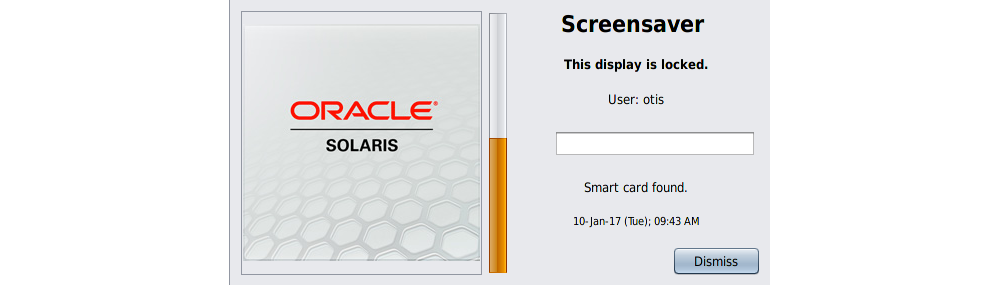
Enter キーまたは Return キーを押します。
注 - 「Dismiss」ボタンを押さないでください。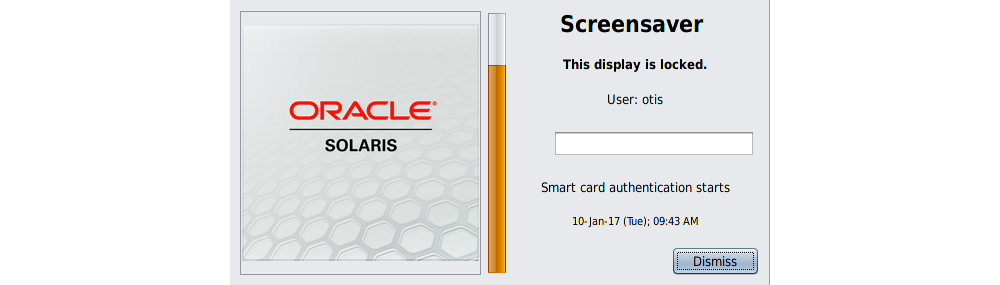
注 - 画面をロック解除するために別のアカウントが必要な場合にのみ「Dismiss」ボタンを押します。その後、別のアカウントのカードを挿入し、入力フィールドにユーザー名を入力し、Enter キーまたは Return キーを押します。システムは、証明書を見つけるためにカードの読み取りを試行し、この別のアカウントのスマートカードの PIN の入力を要求します。カードが読み取られているときにはスマートカードリーダーの緑色の LED が点滅し、証明書の subject_mapping フィールドが検証されます。
-
ダイアログボックスにウェルカムメッセージが表示されたら、「Dismiss」ボタンを押します。
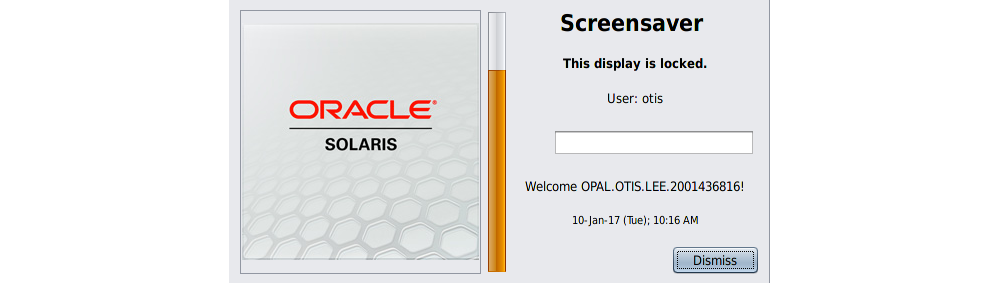
-
スマートカード PIN の入力が求められたら、PIN を入力して Enter キーまたは Return キーを押します。
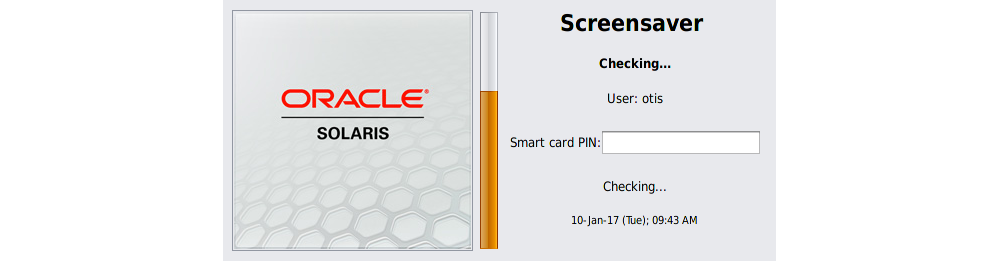
「verifying certificate」ダイアログボックスが表示されます。
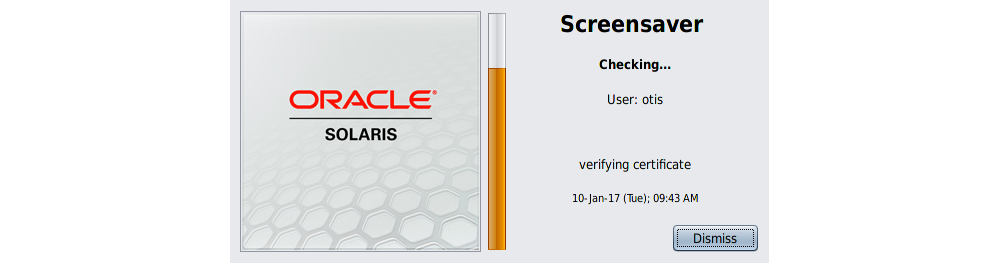
ダイアログボックスに「Error 2320: Wrong smartcard PIN」が表示された場合、「Dismiss」ボタンを押して、再度 PIN を入力します。
- 「Dismiss」ボタンを押してログインします。